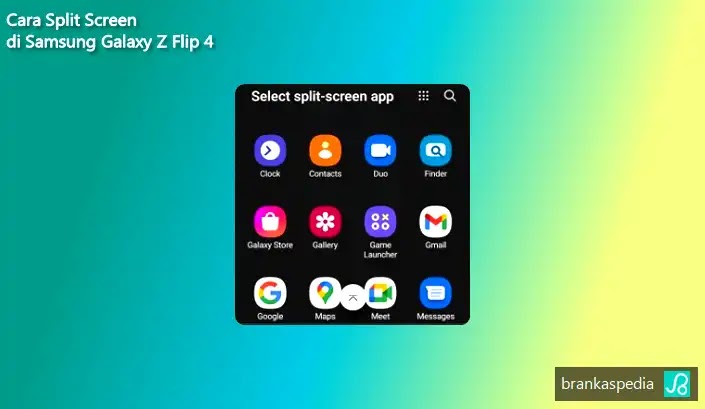Cara Split Screen di Samsung Galaxy Z Flip 4 (Multi Window)
Berikut panduan cara split screen di Samsung Galaxy Z Flip 4 (multi window). Samsung Galaxy Z Flip 4 adalah clamshell terbaru dari raksasa teknologi Korea Selatan Samsung.
Samsung Galaxy Z Flip 4 hadir dengan fitur-fitur canggih, salah satunya adalah split creen. Di artikel ini saya akan menjelaskan cara split screen pada Samsung Galaxy Z Flip 4.
Multitasking adalah fitur yang kita gunakan di perangkat kita baik itu ponsel, PC, atau perangkat lainnya. Itu sangat berguna dalam banyak kasus seperti melakukan tugas-tugas tertentu sambil menonton tutorial di YouTube, menonton dan mengirim SMS pada saat yang sama, dan banyak lagi.
Jadi jika Agan ingin menggunakan fitur multitasking maka Agan perlu mengetahui proses untuk mengaktifkan Split screen.
Cara Split Screen di Samsung Galaxy Z Flip 4 (Multi Window)
Split Screen cukup berguna dan tersedia di hampir semua ponsel terbaru. Dan proses untuk menggunakan fitur ini juga sama untuk sebagian besar perangkat.
Namun faktor bentuk yang berbeda pada Galaxy Z Flip 4 membuatnya sedikit berbeda untuk menggunakan fitur split screen. Ada lebih dari satu cara untuk masuk ke Split screen di Galaxy Z Flip 4.
Split Screen Menggunakan Recent Apps
- Buka aplikasi yang ingin Agan split screen.
- Sekarang beralih ke Tab "Recent Apps" yang akan menampilkan semua aplikasi yang berjalan.
- Ketuk ikon aplikasi yang ada di atas aplikasi yang ingin Agan lihat dalam mode split.
- Akan ada beberapa opsi, pilih salah satu yang mengatakan "Open in Split screen view".
- Sekarang tampilan split screen akan diaktifkan.
- Untuk memilih aplikasi kedua, gunakan laci aplikasi di jendela kedua.
- Setelah Agan membuka aplikasi, Agan dapat menggunakannya bersama dengan aplikasi lain.
Untuk menggunakan jendela ketiga secara bersamaan maka Agan dapat mengikuti langkah-langkah yang disebutkan di atas.
Split Screen Menggunakan Multi Window Tray
Samsung Galaxy Z Flip 4 hadir dengan fitur multi window tray. Ini adalah layar samping tempat pengguna dapat membuka aplikasi dari halaman mana pun di perangkat. Ini juga dapat digunakan untuk beralih ke layar terpisah.
- Di Galaxy Z Flip 4 Agan, dari sisi kanan Geser ke kiri untuk membuka "Multi Window Tray".
- Setelah itu, Agan akan melihat daftar aplikasi.
- Sekarang seret dan lepas aplikasi ke bagian atas atau bawah layar.
- Langkah di atas akan membuka aplikasi di bagian layar yang dipilih.
- Sekarang seret dan lepas aplikasi kedua ke bagian lain layar.
Dengan cara ini Agan dapat membuka dua aplikasi secara bersamaan di layar. Cara ini berguna karena Agan dapat membawa ikon baki (tray) ke layar mana pun.
Baca juga: Cara Split Screen di Windows 11
Itulah panduan cara split screen di Samsung Galaxy Z Flip 4. Saya harap artikel ini bermanfaat untuk Agan! Terima kasih atas kunjungannya.